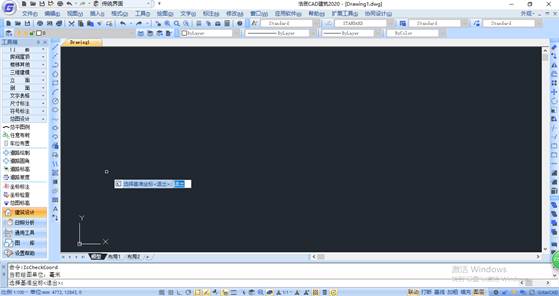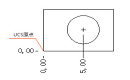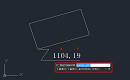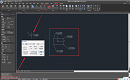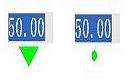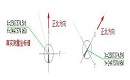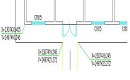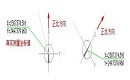作为一个CAD制图初学入门者在使用正版CAD软件绘制图纸时,如果我们的CAD图纸中的CAD坐标标注需要修改的时候,该如何进行编辑呢?下面的CAD制图初学入门教程就让小编来给大家介绍一下国产CAD软件——浩辰CAD软件中是怎么编辑CAD坐标标注的吧!
编辑CAD坐标标注的操作步骤:
1、打开浩辰CAD建筑软件;
2、找到菜单位置,建筑设计→总图设计→坐标标注(ZBBZ) ;
坐标标注的对象编辑与特性编辑
1. 双击普通坐标对象,进入对象编辑命令行提示:
[查询基准坐标(Q)/取消与基准坐标的关联(C)/转化成基准坐标(Z)]<退出>: 在有多个基准坐标的图形中需要了解当前坐标与哪个基准坐标关联。
2. 双击基准坐标对象,进入对象编辑命令行提示:
[修改测量坐标值(G)/设置北向角度(S)/关联其它坐标(R)/查询关联坐标(Q)/转化成普通 坐标(Z)]<退出>: 用于修改基准坐标的参数;
选择坐标标注对象,Ctrl+1 打开特性栏,在其中可以修改坐标对象的文字大小、标注精度、箭头样式、标注方式、坐标类型、与基准坐标是否关联、绝对坐标位置等参数。
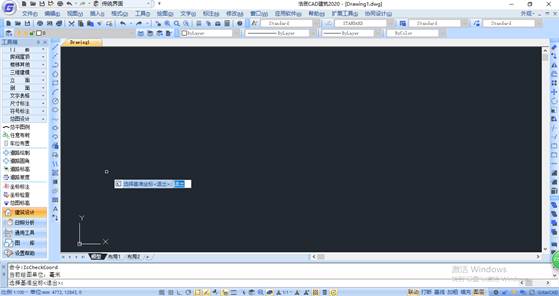
以上就是给大家介绍的国产CAD软件——浩辰CAD软件中编辑CAD坐标标注的具体操作步骤,各位CAD制图初学入门者在以后的绘图工作中如果需要对CAD图纸中的坐标进行编辑,可以参考本篇教程来解决,也可以使用其他方法或者从CAD下载一些CAD教程来了解使用。